Startseite > Spotify Musik Tipps > Spotify Songs auf den Computer herunterladen
Wie man Spotify-Songs auf den Computer herunterlädt
- English
- Nederlands
Sind Sie ein Spotify-Nutzer, der all seine Lieblingssongs immer griffbereit haben möchte? Haben Sie schon einmal einen Song auf Spotify gehört und sich gewünscht, ihn auf Ihren Computer herunterladen zu können, damit Sie ihn jederzeit hören können, auch wenn Ihr Gerät nicht mit dem Internet verbunden ist? Das ist möglich. Alles, was Sie brauchen, sind ein paar einfache Schritte. Egal, ob Sie Spotify Premium-Mitglied sind oder nicht, das Herunterladen von Musik von der beliebten Plattform ist in wenigen Sekunden möglich.
Das Herunterladen von Songs von Spotify bietet Ihnen größere Flexibilität, da Sie diese auf jedem Gerät Ihrer Wahl für die Offline-Wiedergabe speichern können. In diesem Artikel stellen wir mehrere Tools vor, die es sowohl kostenpflichtigen als auch kostenlosen Spotify-Nutzern ermöglichen, Songs von Spotify auf ihren Computer herunterzuladen, schnell und einfach, sowie die Vor- und Nachteile der verschiedenen Tools. Lesen Sie weiter und erfahren Sie, wie einfach es ist.
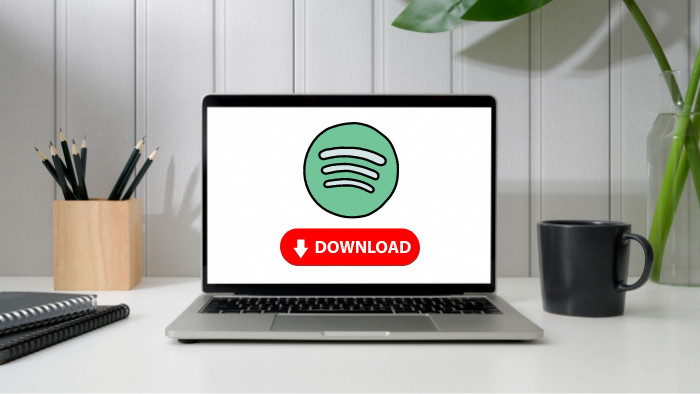
- Methode 1: Verwendung der Spotify-Desktop-App
- 1.1 Schritte zum Herunterladen von Spotify-Musik mit der Desktop-App
- 1.2 Vorteile der Verwendung der Spotify-Desktop-App
- 1.3 Einschränkungen
- Methode 2: Verwendung von Drittanbieter-Software (Empfohlen)
- 2.1 Schritte zum Herunterladen von Spotify-Musik mit NoteCable
- 2.2 Vorteile der Verwendung von NoteCable
- 2.3 Einschränkungen
- Methode 3: Verwendung von Online-Spotify-Downloadern
- 3.1 Schritte zum Herunterladen von Spotify-Musik mit SpotifyMate
- 3.2 Vorteile der Verwendung von SpotifyMate
- 3.3 Einschränkungen
Methode 1: Verwendung der Spotify-Desktop-App
Spotify ermöglicht es Premium-Benutzern, Musik herunterzuladen, sodass sie ihre Lieblingssongs oder -alben offline anhören können.
1.1: Schritte zum Herunterladen von Spotify-Musik mit der Desktop-App
Schritt 1 Abonnieren Sie Spotify Premium oder melden Sie sich mit Ihrem Premium-Konto auf Ihrem PC oder Mac-Computer an.
Schritt 2 Finden Sie die Playlist, die Sie herunterladen möchten.
Schritt 3 Nachdem Sie die Playlist aus Ihrem Konto ausgewählt haben, klicken Sie auf die Schaltfläche „Herunterladen“ rechts, sodass der Schalter grün wird. Die Playlist wird sofort heruntergeladen.
Schritt 4 Nach Abschluss des Downloads sind die Songs in der Playlist offline verfügbar. Ein grünes Symbol erscheint neben einer heruntergeladenen Playlist.
Schritt 5 Um Ihre heruntergeladene Spotify-Playlist auf Ihrem Computer zu finden, gehen Sie zu Einstellungen > Erweiterte Einstellungen anzeigen > Offline-Speicherort für Songs. Dort können Sie den Speicherort Ihrer heruntergeladenen Songs sehen.
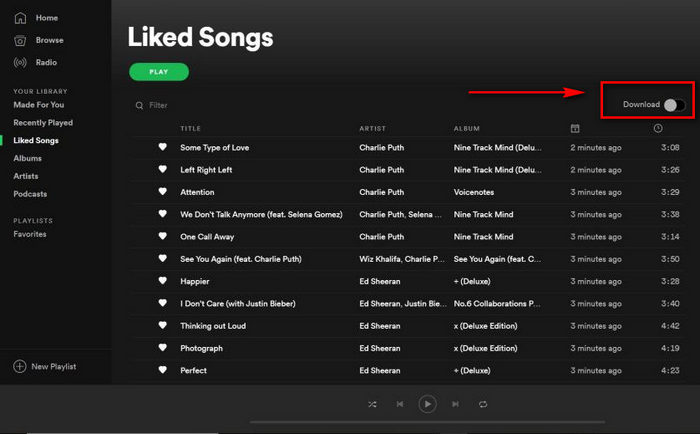
1.2: Vorteile der Verwendung der Spotify-Desktop-App😀
1.3: Einschränkungen😔
Methode 2: Verwendung von Drittanbieter-Software (Empfohlen)
Der einzige Weg, um heruntergeladene Spotify-Songs auf Ihrem Computer zu speichern und für immer zu behalten, besteht darin, die Songs in ein gängiges Audioformat wie MP3 zu konvertieren. Der leistungsstarke NoteCable Spotify Music Converter ist definitiv die beste Wahl, um Ihnen beim Herunterladen von Spotify-Songs zu helfen.
Dieser professionelle Spotify-Musikkonverter kann Musik aus dem Spotify-Webplayer und der Spotify-App mühelos auf die lokale Festplatte übertragen. NoteCable bewahrt die Original-Audioqualität und alle ID3-Tags bleiben erhalten. Es stehen mehrere Ausgabeformate und Audioqualitäten zur Auswahl.
Das benötigte Tool:
 Wenn Sie eine Lösung suchen, um Songs, Alben oder Playlists von beliebigen Streaming-Plattformen (wie Spotify, Apple Music, Tidal, Amazon Music, Deezer, YouTube, YouTube Music, SoundCloud, DailyMotion und mehr) in das MP3-Format zu konvertieren, ist der All-In-One Music Converter die perfekte Wahl.
Wenn Sie eine Lösung suchen, um Songs, Alben oder Playlists von beliebigen Streaming-Plattformen (wie Spotify, Apple Music, Tidal, Amazon Music, Deezer, YouTube, YouTube Music, SoundCloud, DailyMotion und mehr) in das MP3-Format zu konvertieren, ist der All-In-One Music Converter die perfekte Wahl.
2.1: Schritte zum Herunterladen von Spotify-Musik mit NoteCable
Schritt 1 Installieren und starten Sie NoteCable auf Ihrem Computer.

Schritt 2 Importieren Sie Songs in NoteCable, um sie zu analysieren.
Methode 1: Kopieren und fügen Sie den Link eines Tracks/Playlists/Albums in die vorgesehene Spalte ein.
Methode 2: Ziehen Sie den Track/Playlist/Album auf die Benutzeroberfläche.

Schritt 3 Navigieren Sie zu "Einstellungen", wo Sie die Ausgabeeinstellungen anpassen können, wie z. B. Ausgabeformat, Bitrate, Abtastrate, Speicherort usw.

Schritt 4 Sobald Sie die oben genannten Schritte abgeschlossen haben, klicken Sie einfach auf die Schaltfläche "Konvertieren", und NoteCable beginnt mit dem Herunterladen von Songs von Spotify gemäß Ihren Einstellungen.

Um einen reibungslosen Download zu gewährleisten, wechseln Sie während des Prozesses nicht zu anderen Programmen.

Schritt 5 Sobald der Download abgeschlossen ist, klicken Sie auf den Tab "Konvertiert", und Sie finden die Spotify-Downloads auf Ihrem lokalen Laufwerk.

2.2: Vorteile der Verwendung von NoteCable😀
2.3: Einschränkungen😔
Methode 3. Verwendung von Online-Spotify-Downloadern
SpotifyMate ist ein kostenloses Online-Tool, das Ihnen beim Herunterladen von Spotify-Songs als MP3-Dateien hilft. Dieser Spotify Music Downloader erfordert keine App-Installationen oder Erweiterungen. Fügen Sie einfach den Link zum Spotify-Track, zur Playlist oder zum Album in das Eingabefeld auf der SpotifyMate-Website ein, und Sie können die Songs ganz einfach im MP3-Format herunterladen.
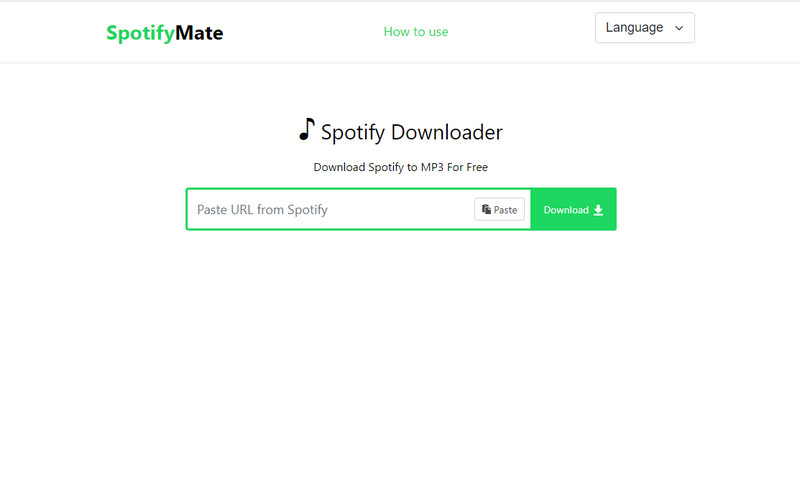
3.1: Schritte zum Herunterladen von Spotify-Musik mit SpotifyMate
Schritt 1 Suchen Sie nach SpotifyMate.com und öffnen Sie es.
Schritt 2 Öffnen Sie die Spotify-App oder die Spotify-Website in Ihrem Browser.
Schritt 3 Wählen Sie eine Playlist, die Ihnen auf Spotify gefällt, und kopieren Sie deren URL.
Schritt 4 Kehren Sie dann zu SpotifyMate zurück und fügen Sie die URL in das oben stehende Eingabefeld mit der Aufschrift "Fügen Sie die URL von Spotify ein" ein.
Schritt 5 Klicken Sie auf die "Download"-Schaltfläche auf der rechten Seite, um die MP3 herunterzuladen.
Schritt 6 Wählen Sie "MP3-Qualität", um die Spotify-Musik als MP3 herunterzuladen.
Schritt 7 Sobald der Download abgeschlossen ist, finden Sie die Spotify-MP3-Audiodateien auf Ihrem Computer.
3.2: Vorteile der Verwendung von SpotifyMate😀
3.3: Einschränkungen😔
Zusammenfassung
Unabhängig davon, ob Sie ein Premium-Konto haben oder nicht, können Sie Spotify-Songs ganz einfach auf Ihrem Computer herunterladen, wenn Sie die oben beschriebenen Methoden befolgen.
Handeln Sie jetzt und nutzen Sie die ultimative Flexibilität, die Spotify Premium-Abonnenten bietet, um Songs herunterzuladen, oder verwenden Sie die kostenlose Option, um auch Spotify-Songs auf Ihrem Computer herunterzuladen. Die optimale Option ist die Verwendung von NoteCable, um Spotify-Songs als MP3-Dateien herunterzuladen, die auf jedes andere Gerät für die normale Wiedergabe übertragen werden können.
Der Zugriff auf Ihren Computer stellt sicher, dass Sie sie jederzeit ohne Internetverbindung genießen können. Laden Sie jetzt Ihre Spotify-Songs herunter und genießen Sie die Vorteile von Musik jederzeit und überall!







